★★★ メニュ−画面 ★★★
( JWWインスト-ル後の起動画面 )
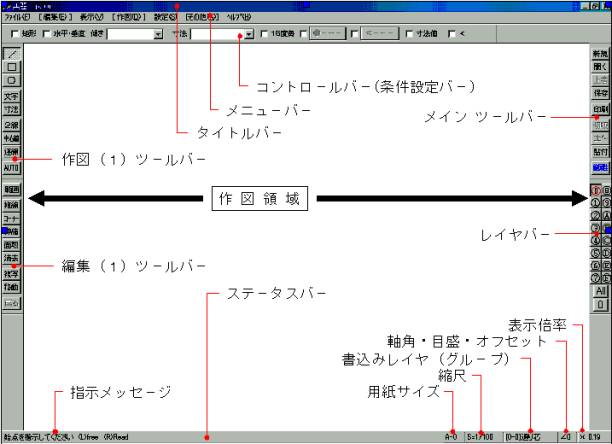
※ 下記名称の、詳しい説明は、メニュ−バ−の各コマンドを参照して下さい。
(タイトルバ−) アプリケ−ション名や作図中のファイル名が表示されます。起動直後は「無題」になっています。
(メニュ−バ−) アプリケ−ション(この場合はJWW)で実行出来るコマンドのグル−プ名が表示されている。
メニュ−名をクリックすると、プルダウンメニュ−が現れ、そのメニュ−に含まれているコマンドの一覧が表示
されます。
(コントロ−ルバ−) コマンドを選択した時に作図するためのコマンドごとに対応した設定項目が表示される。
(各種ツ−ルバ−) 良く使う機能をボタン操作で実行出来るようにまとめられている。
(レイヤバ−) 作図(書込み)レイヤ等の設定やレイヤ0〜Fの設定を行います。
(作図領域) 点・/線・円・・文字・寸法等の作図をする領域です。
(ステ−タスバ−) コマンド選択時の概要及び操作の指示メッセ−ジが表示されます。
ステータスバーの右側に、作図図面の設定や状態が表示されます。
(用紙サイズ) 左クリックして用紙サイズの設定や変更をします。
(縮尺) 左クリックして縮尺の設定や変更をします。
(書込みレイヤ・レイヤグル−プ) 書込みレイヤ・レイヤグル−プの番号や名称が表示されます。
左クリックしてレイヤ・レイヤグル−プの設定やレイヤ名の設定が出来ます。
(軸角・目盛・オフセット) 現在の軸角の角度が表示されます。目盛の設定も出来、目盛の設定をしている場合
は、角度の後ろに「・」が付きます。
(表示倍率) 画面上での、図面の表示倍率を表しています。拡大・縮小すると倍率が変化します。
左クリックで画面の表示倍率・文字の表示設定が出来ます。
( JWW設定後の起動画面 )
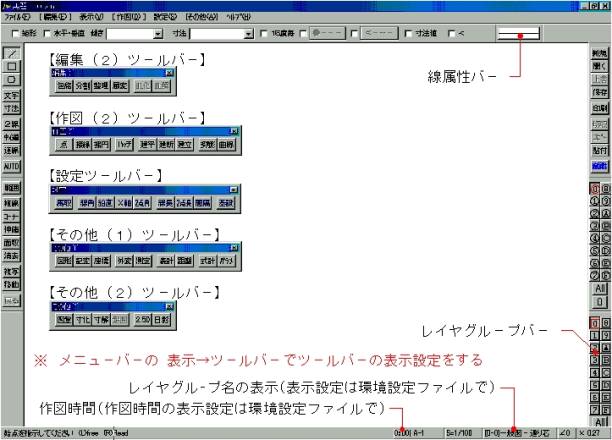
※ 各種ツ−ルバ−は、各ツ−ルバ−の4辺にマウスポインタをもっていき、「←→」が表示された状態で左ク
リックしたままドラッグすると形を変化させる事が出来ます。
また、各種ツ−ルバ−をドラッグ&ドロップで、任意の位置に配置する事が出来ます。